Sebelum kita mengerjakan perintah restore dan backup dengan menggunakan Ms. SQL server 2008 pertama-tama langkah yang harus kita lakukan adalah memasikan bahwa domain yang telah dihosting mempunyai file database Ms.SQL. Jika belum derdapat database Ms. SQL maka kita dapat membuatnya dengan langkah-langkah seperti dibawah ini :
Langkah ke-1: masuk ke halaman home control panel, karena kita akan
membuat database Ms.SQL maka control panel yang akan kita gunakan adalah
parallels plesk :
Langkah ke-2: setelah masuk ke halaman home selanjutnya kita membuat database dengan mengklik icon database, selanjutnya nanti akan masuk ke halaman seperti dibawah ini :
Langkah ke-3: klik seperti icon diatas lalu isiskan field seperti dibawah ini :
Langkah ke-4: jika sudah terisi jangan lupa dicek untuk type database yang akan kita gunakan yakni Ms.SQL selanjutnya klik ok. Kemudian akan diarahkan ke halaman dibawah ini :
Langkah ke-5: pada gambar diatas kita diminta untuk membuat user atas database yang kita buat sebelumnya (tips: samakan username dan password dengan nama database dan password control panel agar mudah diingat)
Jika sudah selesai klik tombol ok.
Langkah ke-6: selanjutnya maka akan tampil file database yang baru saja kita buat seperti gambar dibawah ini :
Langkah ke-7: setelah kita membuat file database dari control panel yang kita gunakan langkah selanjutnya adalah membuat restore dan backup atas file database yang telah kita buat dengan menggunkan SQL Server 2008. Untuk masuk kedalam aplikasi MS.SQL Server 2008 seperti gambar di bawah ini :
Langkah ke-8: kemudian log-in dengan menggunakan akun username dan password masing-masing, seperti dibawah ini :
Langkah ke-9: setelah masuk ke dalam SQL Server 2008 langkah selanjutnya adalah melihat isi database yang kita buat lalu melakukan restore terhadap file database yang akan kita restore, seperti dibawah ini :
Langkah ke-10: setelah masuk ke dalam restore kita akan memilih file database yang akan kita restore dalam tutorial kali ini kita mnggunakan file “Markt” seperti gambar dibawah ini:
Setelah mengklik Ok selanjutnya adalah menceklist file yang akan direstore seperti gambar di bawah ini :
Setelah tab menu “general” selesai langkah selanjutnya adalah ke tab menu “option” lalu ikuti seperti gambar di bawah ini. Setelah klik “OK” maka akan muncul popup successfully seperti gambar dibawah ini :
Setelah itu kita dapat melihat perbedaan bahawa database “rooney_area_dbtvplus” yang terhadapat pada folder user telah menghilang. Itu tandanya file telah berhasil di restore.
Langkah ke-11: selanjutnya setelah itu kita akan membuat user baru, agar database yang kita restore dapat dipergunakan seperti gambar dibawah ini :
Lalu isikan setiap field data seperti gambar di bawah:
Jika telah selesai maka file restore database akan muncul kembali kedalam folder user seperti gambar dibawah :
Melakukan Backup file:
Hampir sama seperti tutorial melakukan restore namun dalam backup file database hanya sedikit step yang di kerjakan, hal pertama yang dilakukan adalah klik kanan pada project database yang akan di backup lalu klik backup seperti gambar dibawah ini :
Kemudian ikuti perintah sepreti dibawah ini untuk tab menu “general”, dan jangan lupa lihat destinasi file yang akan di backup:
Setelah selesai klik “OK” kemudian lanjutkan dengan tab “Option” seperti gambar dibawah :
Jika telah selesai klik “OK” maka akan muncul popup successfully seperti gambar dibawah, dan artinya file database sudah terbackup sesuai dengan destinasi/tempat backup ytang kita inginkan:
Demikianlah tutorial singkat tentang cara restore dan backup database pada SQL Server 2008. Semoga bermanfaat
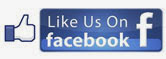



























0 comments:
Post a Comment